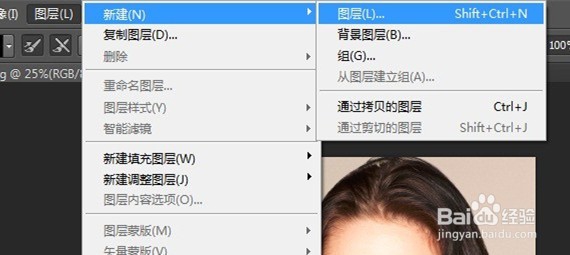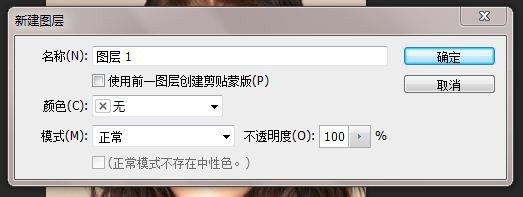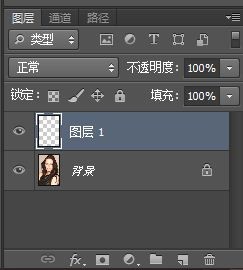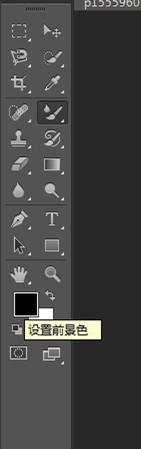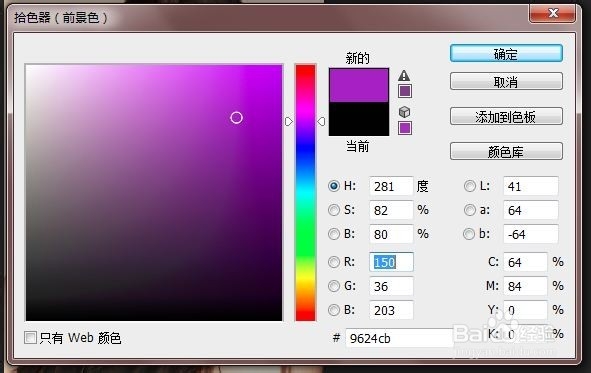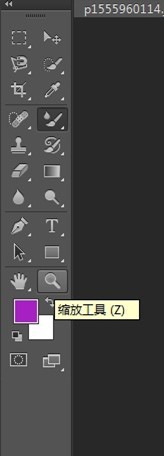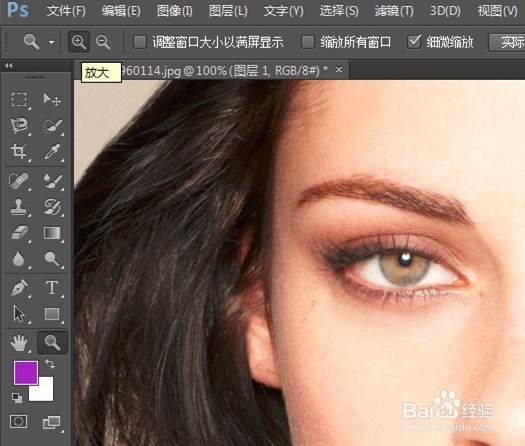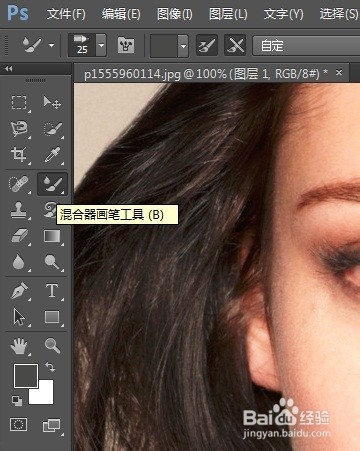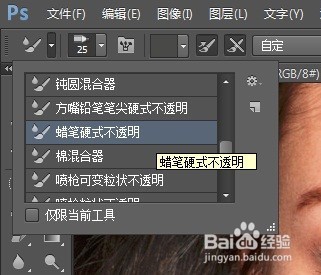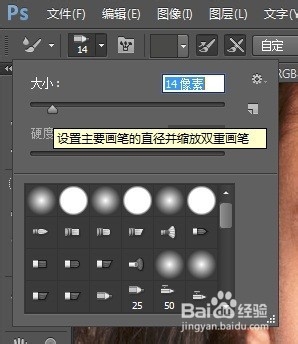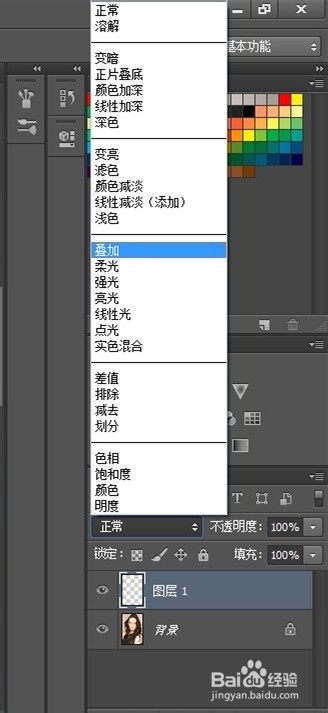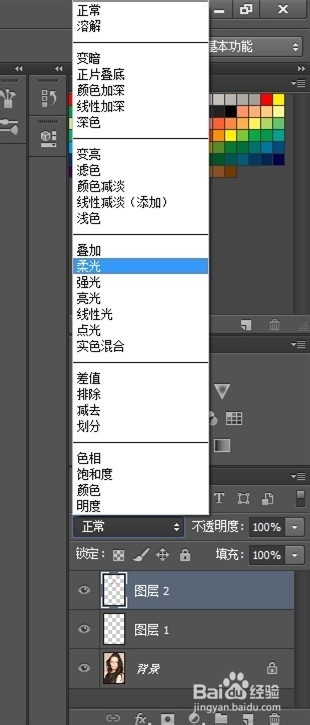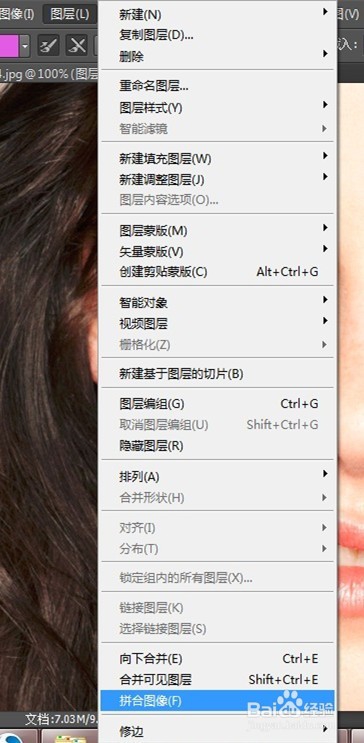如何快速用Photoshop CS6给人物添加眼影
1、首先,在Photoshop软件中打开我们所要编辑的图片,然后我们要先新建一个图层,这时候会弹出新建图层的对话框,点击确定后可见右下方图层面板中显示有“图层1”。
2、选择工具箱中的“前景色”,设置合适的前景色来作为眼影的颜色。
3、为了更好地处理图片,我们需要将图片放大,突出眼睛部分。
4、然后,在工具栏中选择“混合器画笔工具”,并在画笔工具类型中选择“蜡笔硬式不透明”,并调整画笔的大小,在眼睛双眼皮上涂抹。
5、这时在右下方图层面板中将“图层1”的模式选为“叠加”,得到的效果如图所示。
6、此时再新建一个图层,为“图层2”,在图层2中同样设置合适的前景色后,再调整额鹿赤柝画笔大小,在眼睛双眼皮上方涂抹,将图层2的模式选为“柔光”,得到的效果如图所示。
7、最后,点击“图层”选择“拼合图像”,保存即可。
声明:本网站引用、摘录或转载内容仅供网站访问者交流或参考,不代表本站立场,如存在版权或非法内容,请联系站长删除,联系邮箱:site.kefu@qq.com。
阅读量:95
阅读量:47
阅读量:45
阅读量:21
阅读量:76